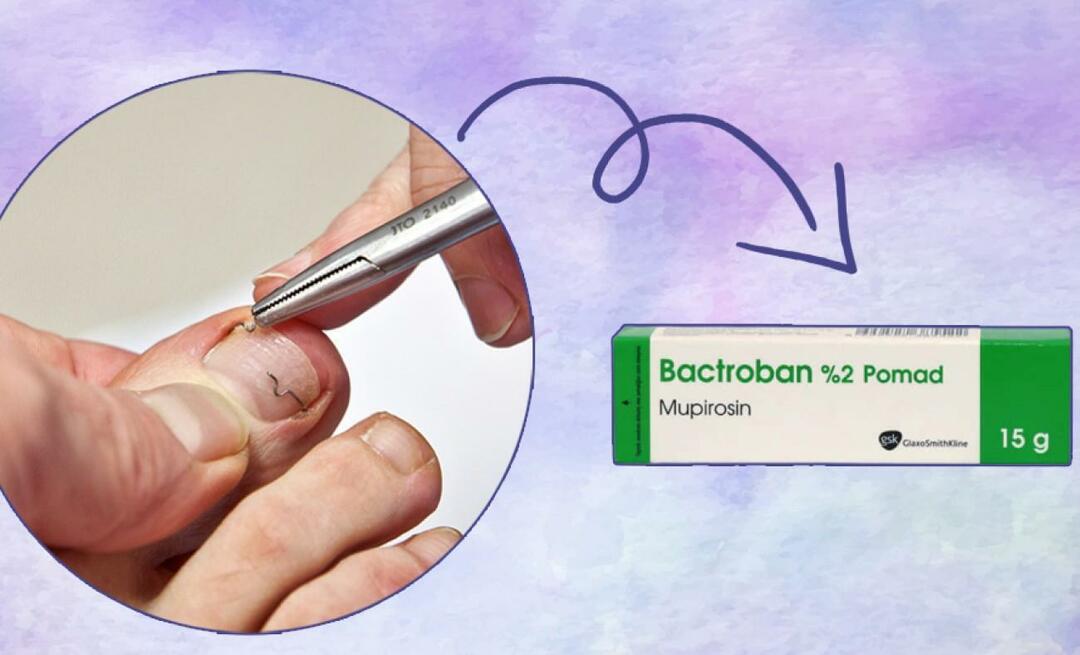Uvolněte místo na disku v systému Windows 11 pomocí doporučení pro vyčištění
Microsoft Windows 11 Hrdina / / August 05, 2021

Naposledy aktualizováno dne

Mohou nastat situace, kdy potřebujete uvolnit místo na disku v počítači a Windows 11 má novou funkci, která vám pomůže rozhodnout, co odstranit.
Není neobvyklé, že čas od času potřebujete uvolnit místo na disku v počítači se systémem Windows. Windows 10 má a funkce s názvem Storage Sense který může automatizovat některé z úkoly čištění disku používané předchozími verzemi OS. A nyní má Windows 11 podobnou funkci s názvem „Doporučení pro vyčištění“. Zde je pohled na to, co to je a jak to použít, aby místo na disku zůstalo volné.
Uvolněte místo na disku pomocí doporučení pro vyčištění
Funkce Doporučení vyčištění je součástí nastavení úložiště v systému Windows 11. Chcete -li začít, klikněte Start> Nastavení nebo použijte klávesová zkratkaKlávesa Windows + I přímo otevřete Nastavení.
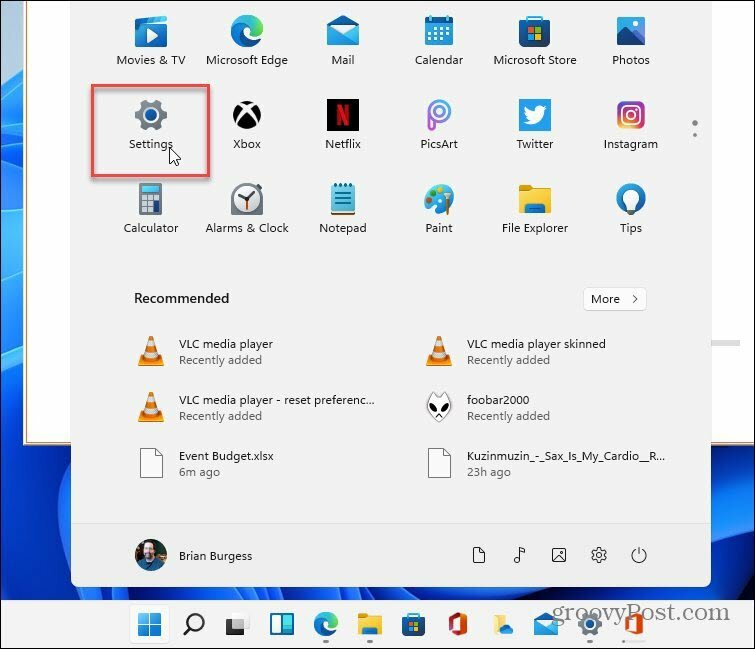
Dále klikněte na Systém ze seznamu vlevo a vpravo přejděte dolů a otevřete soubor Úložný prostor sekce.
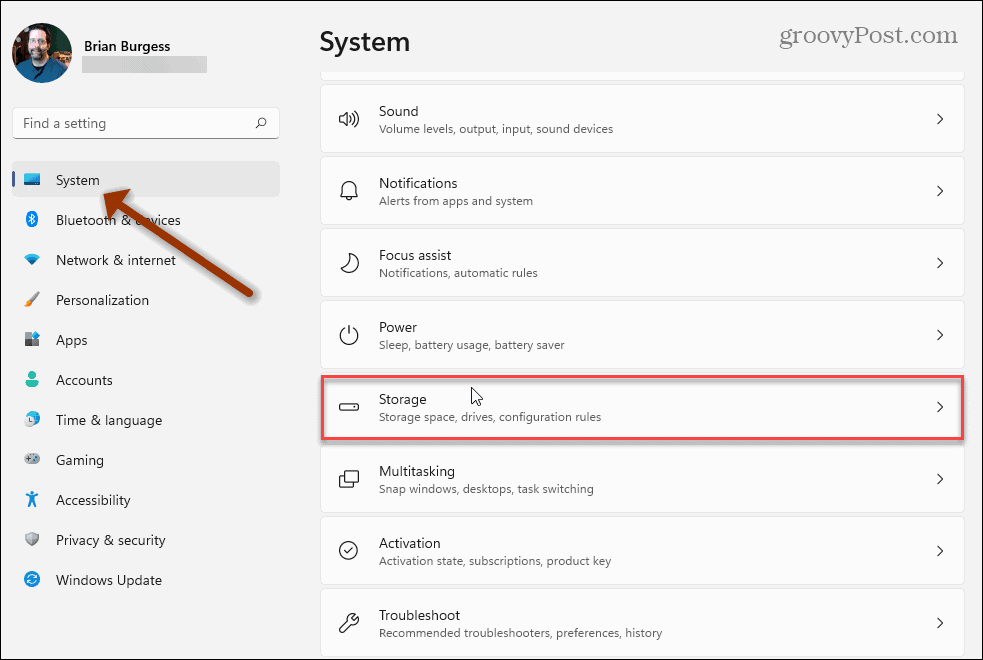
Windows naskenuje váš disk a zobrazí, co zabírá místo. Ale co chceme udělat, je podívat se pod to a kliknout na
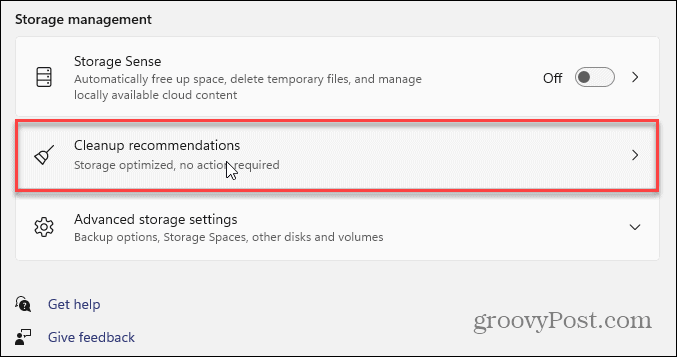
Nyní klikněte na každý rozevírací seznam a vyberte doporučené položky, které chcete odstranit. Výpisy jsou „Dočasné soubory“, „Velké nebo nepoužívané soubory“, „Soubory synchronizované do cloudu“ a „Nepoužívané aplikace“. Klikněte na každou z nich a uvidíte, co doporučuje.
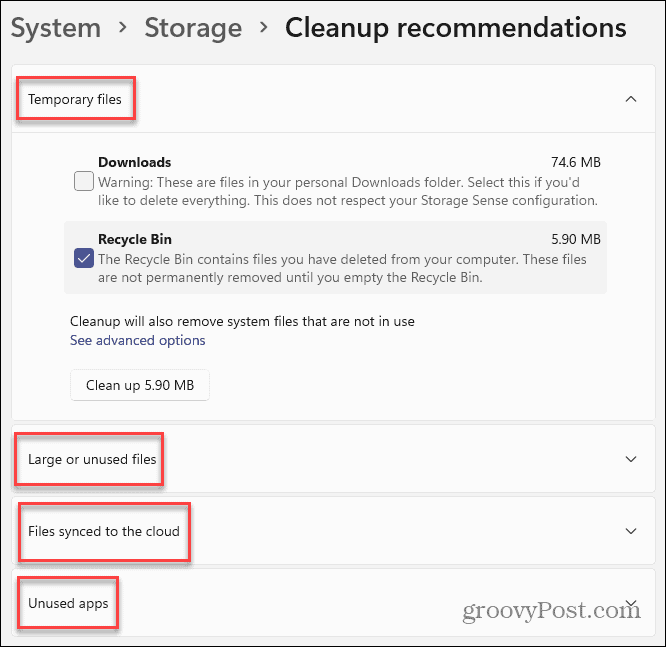
Toto je poměrně nová instalace systému Windows 11. Není tedy mnoho, co by doporučoval. Pokud je ale váš počítač několik měsíců v provozu a hojně využíván, včetně aktualizací systému Windows, bude v každé kategorii více doporučení. Když rozbalíte kategorii, klikněte na položku, kterou chcete odstranit, a klikněte na „Uklidit" knoflík.
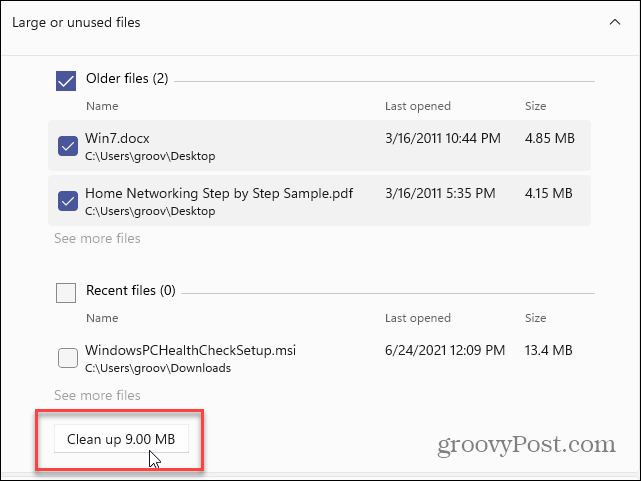
Pamatujte, že jde o doporučení a nemusíte navrhované vše mazat. Je však dobrým nástrojem mít na palubě, který vám pomůže uvolnit místo na disku, pokud jej potřebujete.
Další informace o novém operačním systému od společnosti Microsoft najdete v našich dalších tipech odebrání ikony Teams Chat z hlavního panelu. Nebo pokud máte stále rádi klasické nástroje Windows, přečtěte si, jak přidat Ovládací panely do nabídky Start nebo na hlavní panel.
Jak vymazat mezipaměť Google Chrome, soubory cookie a historii procházení
Chrome skvěle ukládá vaši historii procházení, mezipaměť a soubory cookie a optimalizuje výkon vašeho prohlížeče online. Její způsob, jak ...
Srovnání cen v obchodě: Jak získat online ceny při nakupování v obchodě
Nákup v obchodě neznamená, že musíte platit vyšší ceny. Díky zárukám srovnávání cen můžete při nákupu v ...
Jak darovat předplatné Disney Plus pomocí digitální dárkové karty
Pokud vás Disney Plus baví a chcete se o něj podělit s ostatními, zde je návod, jak koupit předplatné Disney+ na ...
Váš průvodce sdílením dokumentů v Dokumentech, Tabulkách a Prezentacích Google
Můžete snadno spolupracovat s webovými aplikacemi Google. Zde je váš průvodce sdílením v Dokumentech, Tabulkách a Prezentacích Google s oprávněními ...